
-
bandicam录屏
大小:25.00M 版本:5.0.0.1796 类别:图形图像 系统:PC

bandicam最新版破解版无需注册码和注册机,免安装绿色便携版,打开就可以免费使用,显示是vip已激活。软件的中文名称叫做班迪录屏,是一个电脑上使用的高清录屏软件,非常的小巧,并不像一般的电脑屏幕录像软件几百M,这个才20M左右,但是,其功能强大,可以录超过24小时,并且支持超高清导出,很好用。
Bandicam,一款由韩国开发的高清录制视频的工具,Bandicam 的优势在于对电脑配置要求低,一些配置比较低端的电脑,通常录制视频会出现不同步现象,使用 Bandicam 就可以避免此问题。Bandicam录制的视频体积小,而且画面清晰,可以录制分辨率高达2560×1600高画质视频(1080p全高清视频可以做的),录制的时候可添加自己的LOGO到视频中,支持bmp、 png 与 jpeg 格式截图。
录制电脑屏幕:
电脑桌面、资源管理器、因特网浏览器、谷歌浏览器、火狐浏览器等。
游戏录像:
穿越火线、魔兽世界、地下城与勇士、qq飞车、绝地求生、命召唤OL等。
网站页面:
百度、微博、雅虎、各种博客、社区网站等。
视频网站:
腾讯视频、优酷视频、直播视频、视频互动网站等。
Windows应用程序:
PPT(powerpoint)、PS(photoshop)、excel、QQ视频聊天、摄像头等。
视频播放软件:
迅雷影音、百度影音、Windows自带Media Player、itunes等。
一、可以选择游戏窗口或指定区域进行视频录制
1、 全屏录制:能录制全屏游戏和窗口游戏。
2、 窗口(区域)录制可录制
(1)全屏游戏的绝大部分
(2)窗口游戏
(3)网上视频或音乐
(4)网页游戏
(5)屏幕操作等。
二、录制视频:
先运行软件,进入游戏后按快捷键(默认F12)开始录制,再按F12结束录制,按F8暂停。
三、游戏截图:
先运行软件,进入游戏后按快捷键(默认F11)就可截图。
四、高清设置:
首先是“大小”的设置。根据优酷的官方超清标准,上传视频分辨率必须达到或超过720p(1280x720),码率必须在1.5Mbps以上,首先确定你所使用的显示器的分辨率,如果是19寸宽屏,则为1440x900,那么你这“大小”就必须设置为“完全”或者“宽度”数值1280。编码器可选MPEG-1和Xvid,勾选VBR,也就是动态码率,该功能可以根据视频画面的复杂与否自行判断实时码率,可以在保证录制质量的前提下减小视频体积。录制质量建议选择100,保证原文件的质量才能更好地保证渲染转码后输出视频的质量。音效这里就一个关键点,就是编码器默认的MPEG-1 L2,会导致会声会影渲染输出出错,程序强行关闭,Vegas虽然可以完成转码,但输出的视频只有图像没有声音。改为PCM后一切正常,推荐使用PCM。
bandicam怎么录制麦克风声音?
在 Vista/win7/win8/win10 系统上 Bandicam 怎么录制麦克风声音(有两个方法)
方法1:利用 “混音功能” 录制麦克风声音
1.在 [Bandicam音频设置] > [主音频设备] 选择 “(默认声音设备)”,在 [副音频设备] 选择 “麦克风(Microphone)”,后勾选 “混录主副音频设备所再现的声音” 选项。

2.请右击 window 主界面右下方的 “声音” 图标,选择 “录制设备” 选项,选择 “麦克风” 右击设置为 “设置为默认设备”,然后点击 “属性”。

3.弹出 [麦克风属性] 窗口,在 “侦听” 菜单中取消选中 “侦听此设备” 选项,并在 “级别” 菜单中麦克风音量设置为70%?90%左右。如图
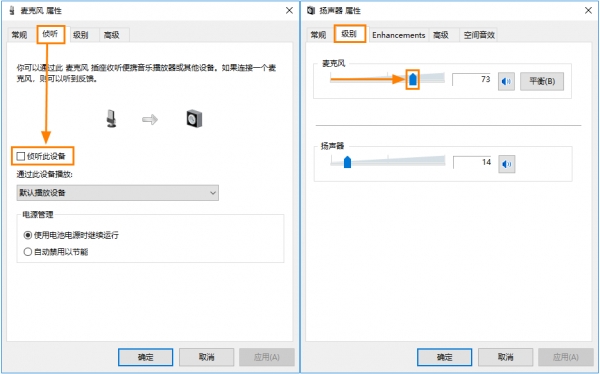
方法2:不使用 “混音功能” 而录制麦克风声音
1.在 [Bandicam音频设置] > [主音频设备] 选择 “(默认声音设备)”,在 [副音频设备] 选择 “禁用(推荐)”。
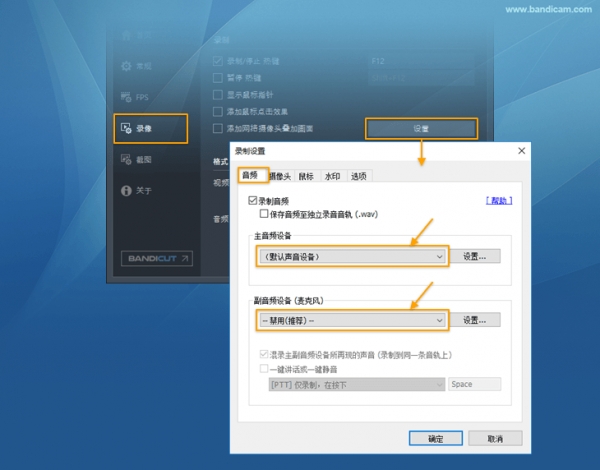
2.请右击 window 主界面右下方的 “声音” 图标,选择 “录制设备” 选项,选择 “麦克风” 右击设置为 “设置为默认设备”,然后点击 “属性”。

3.弹出 [麦克风属性] 窗口,在 “侦听” 菜单中勾选 “侦听此设备” 选项,并在 “级别” 菜单中麦克风音量设置为70%?90%左右。如图
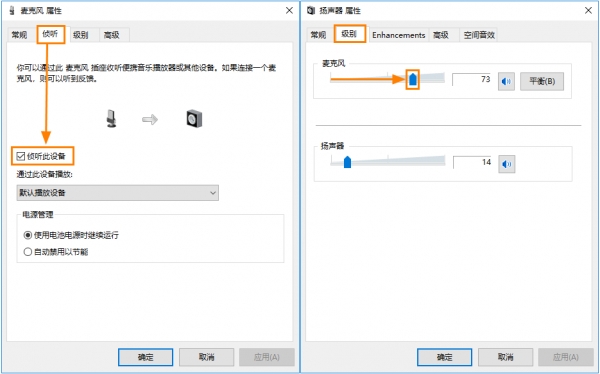
v5.0.0.1796更新内容:
更改Bandicam主窗口设计
在主窗口增加显示扬声器和麦克风的音量
在主窗口增加‘添加文字叠加效果’的按钮
无论录制状态如何都始终运行扬声器和麦克风的音量计
更改录制开始后才显示录制时间
改善全屏录制中可以改变要录制的显示器
增加在全屏录制的控制栏选择显示器的选项
解决在屏幕画线功能的画笔和荧光笔功能的错误
解决在某些情况下屏幕录制模式下无法正常工作‘剪贴板复制’功能的问题
更改关于预览文本覆盖的设置
更改Youtube登录的方式
解决其他部分问题
影音软件
Beauty Box(磨皮插件) 39.00M v5.0 Beauty Box是一款非常优秀非常好用的磨皮插件,它可以运用到各大修图软件中去,比如都OFX、Vegas、达芬奇、Scratch等等软件中。用有了这款软件之后用户都可以自动对人物进行磨皮,不用自己手动动手,效果也很好。
下载ps超级调色板 2.10M V11.6.3.8绿色免费版 亲爱的朋友们,你们在找工作室的免费版色软件PS调色大师PS调色板免费版、破解版、注册机等吗?每个人都不用麻烦,今天,影楼帮免费发出ps超级调色板V11.6.3.8版啦!不花一分钱,功能齐全,调色精湛哦!
下载xXx图片助手 0.13M v1.0 xxx图像助手是一款绿色小巧、功能简单实用的图像批量压缩软件。该软件只支持jpg和png格式的图像。它具有按百分比、指定宽度、指定高度、指定宽度和高度、预设参数等多种压缩方法。它可以很容易地批量压缩图像,并确保压缩后的图像不会失真变形。它是您批量处理图像的最佳辅助工具。
下载Spritecraft 0.16M v1.1.7 Spritecraft(图片像素转换器)是一款实用的java应用工具,可以将载入的图像转化成Minecraft里的实体方块集合,用户可以自定义高度,支持JPG、PNG、BMP等多种图片格式。
下载Microsoft photos安装包 148.39M v2023.11080.4003.0 官方版 Microsoft photos官方版是一款功能强大的照片查看软件,能够帮助用户轻松查看各种照片,此外软件支持各种照片格式,提供了裁剪、旋转、调整照明、添加滤镜等功能,帮助用户更加方便地浏览想浏览的图片。有需要的用户可以下载。
下载tracepro(光学分析软件) 455.00M v8.1.0中文破解版 tracepro是对光学研究者们有帮助的软件,光学图形图像的制作是一个非常麻烦的过程,折射光线,反射光线等等线条多到根本数不过来,但是在它的帮助之下,居然可以一键生成,欢迎有需要的小伙伴,在QT软件园下载!
下载DesignDoll 25.00M v5.5.1 汉化最新版 DesignDoll是一款非常好用的3D人偶设计软件,界面简洁美观,体积绿色小巧,采用最少的看控制器来进行角色动作的调整变化,可以针对人物进行不同数值的修改调整,重现各个身材比例,满足用户的多种使用需求。
下载photoprocess.exe照片审核工具 6.00M 免费版 photoprocess.exe,非常实用的照片审核处理文件,一般上传相关全国资格证考试照片都是有格式大小要求的,上传错了可不好,通过该软件能够快速的为您审核您将要上传的照片是否符合某科考试的照片大小要求,快速便捷。快来下载试试吧
下载谷歌人体浏览器 45.00M v65.0 谷歌人体浏览器是Google专门为医疗行业开发的人体结构浏览工具。能为用户提供详尽的人体结构三维动画。使用者也可根据身体的不同层次查看身体信息,画面高清,细致到能看到身体各器官,如皮肤、肌肉、骨骼等,并支持谷歌人体浏览器。
下载ico图标提取工具Quick Any2Ico 0.26M v3.1.0.0免费版 Quick Any2Ico它是一种非常方便的图标提取工具,可以从exe、dll从文件中提取图标,或将其他格式的图片转换为ICO并使用格式图标Quick Any2Ico获得的ico图标会有多种不同的尺寸,整个转换过程也是完全自动的,非常方便哦。
下载







